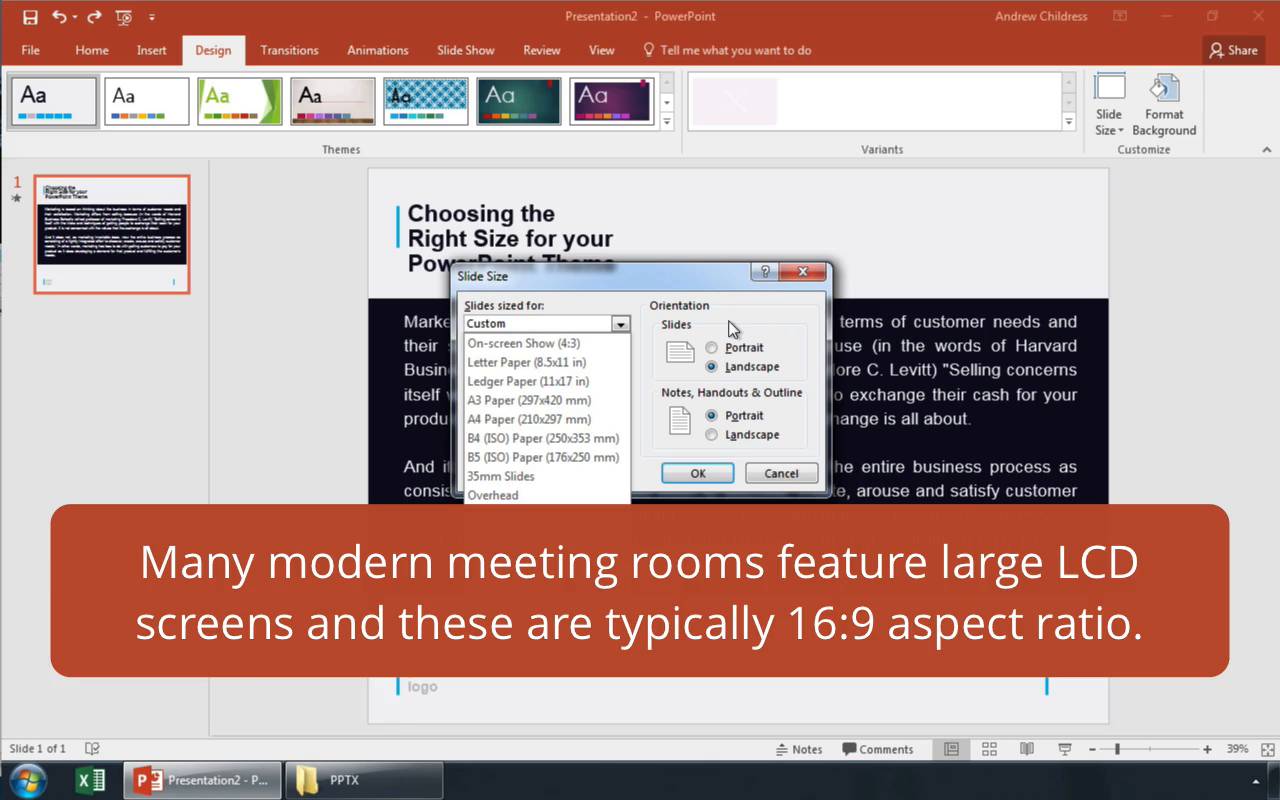Автоматическая нумерация страниц – неотъемлемая часть оформления любого документа, от скромного письма до масштабной научной работы․ В Microsoft Word существует несколько способов добиться этого, но наиболее гибкий и мощный – использование полей․ Этот метод позволяет не только легко добавлять номера страниц, но и управлять их отображением, форматированием и позиционированием на странице с невероятной точностью․ В этой статье мы подробно разберем, как использовать поля для автоматической нумерации страниц в Word, а также рассмотрим некоторые полезные трюки, которые сделают вашу работу с документами еще эффективнее․
Многие пользователи ограничиваются простым добавлением нумерации через меню «Вставка» – это удобно для быстрой работы, но не всегда достаточно гибко․ Использование полей открывает перед вами широкие возможности по кастомизации․ Вы сможете контролировать стиль отображения номеров (римские цифры, буквы, арабские цифры с различными префиксами и суффиксами), изменять их расположение на странице (верхний или нижний колонтитул, поля страницы), а также создавать исключения для отдельных страниц (например, оглавление или титульный лист)․
Вставка полей номера страницы
Первый шаг – вставка поля номера страницы․ Для этого перейдите на вкладку «Вставка» и выберите «Номер страницы»․ Word предложит несколько вариантов расположения номеров⁚ верхний или нижний колонтитул, а также различные варианты выравнивания․ Выберите наиболее подходящий для вашего документа вариант․ Обратите внимание, что Word автоматически создаст колонтитулы, если их еще нет․
Однако, для более тонкой настройки, лучше использовать вставку поля вручную․ Перейдите в режим «Разметка страницы» и дважды щелкните в верхней или нижней части страницы, чтобы открыть режим редактирования колонтитулов․ Затем нажмите «Вставить поле» (обычно это доступно через контекстное меню правой кнопки мыши или через вкладку «Ссылки»)․ В появившемся окне выберите поле «Page»․ Это и есть поле, которое отвечает за отображение номера страницы․
Форматирование номеров страниц
После вставки поля «Page» вы можете форматировать номера страниц по своему усмотрению․ Вы можете изменить шрифт, размер, цвет и выравнивание․ Для этого просто выделите поле «Page» и примените необходимые параметры форматирования через панель инструментов или контекстное меню․
Кроме того, вы можете добавлять префиксы и суффиксы к номерам страниц․ Например, вы можете добавить «Страница» перед номером или «из 10» после номера․ Для этого просто введите нужный текст перед или после поля «Page» в колонтитуле․
Использование различных стилей нумерации
Word позволяет использовать различные стили нумерации страниц, такие как римские цифры, буквы, арабские цифры и другие․ Для изменения стиля нумерации выделите поле «Page» и откройте его свойства (обычно это доступно через контекстное меню правой кнопки мыши или через вкладку «Разработчик»)․ В свойствах поля вы можете выбрать нужный стиль нумерации из списка доступных вариантов․
Для более сложной кастомизации, можно использовать другие поля, такие как «NumPages», которое возвращает общее количество страниц в документе․ Это позволяет создавать такие конструкции, как «Страница X из Y», где X – текущий номер страницы, а Y – общее количество страниц․ Для этого в колонтитуле введите «Страница » & {PAGE} & » из » & {NUMPAGES}․
Исключения для отдельных страниц
Иногда необходимо исключить нумерацию на отдельных страницах, например, на титульном листе или оглавлении․ Для этого можно использовать раздел «Разрывы»․ Вставьте разрыв раздела перед страницей, на которой вы хотите начать или закончить нумерацию․ Затем, в колонтитуле этой секции, удалите или отредактируйте поле «Page»․
В Word существует возможность управлять нумерацией в разделах независимо друг от друга․ Это позволяет иметь разную нумерацию на разных частях документа․ Например, римские цифры для оглавления и арабские для основного текста․
Таблица сравнения методов нумерации
| Метод | Гибкость | Сложность |
|---|---|---|
| Меню «Вставка» | Низкая | Простая |
| Поля «Page» и «NumPages» | Высокая | Средняя |
Настройка дополнительных параметров
Помимо базовых настроек, вы можете настроить дополнительные параметры, такие как выравнивание номеров, отступы и многое другое․ Экспериментируйте с различными параметрами, чтобы добиться желаемого результата․
- Используйте поля для максимальной гибкости․
- Экспериментируйте с разными стилями нумерации․
- Управляйте нумерацией в разных разделах документа․
Использование полей для автоматической нумерации страниц в Word – это мощный и гибкий инструмент, позволяющий создавать профессионально оформленные документы․ Освоив этот метод, вы сможете значительно повысить эффективность своей работы и создавать документы, которые выглядят безупречно․
Надеюсь, эта статья помогла вам понять, как использовать поля для автоматической нумерации страниц․ Рекомендую также ознакомиться с другими нашими статьями, посвященными работе с Microsoft Word, для получения более подробной информации․
Прочитайте также наши другие статьи о работе с Microsoft Word⁚ Форматирование текста, Создание таблиц, Работа с изображениями․
Облако тегов
| Word | Нумерация страниц | Поля |
| Колонтитулы | Форматирование | Разделы |
| Page | NumPages | Microsoft Word |